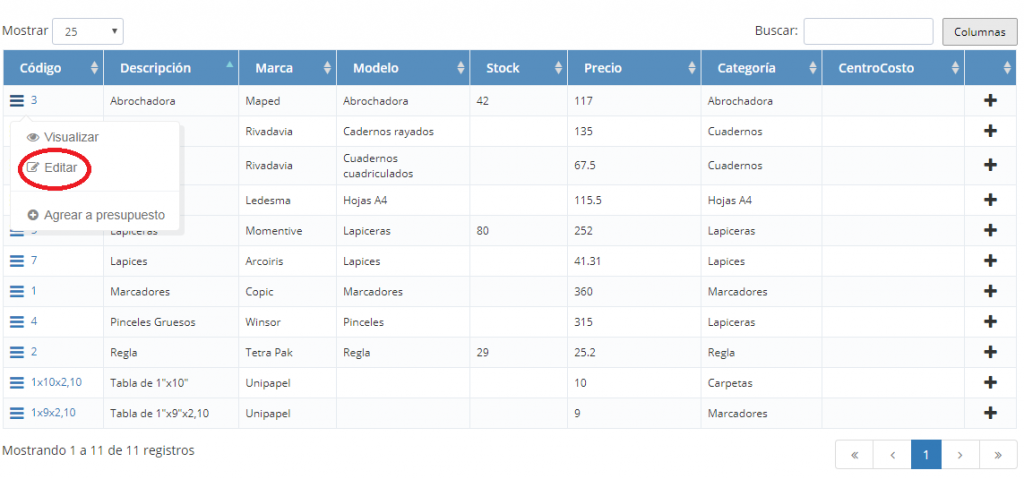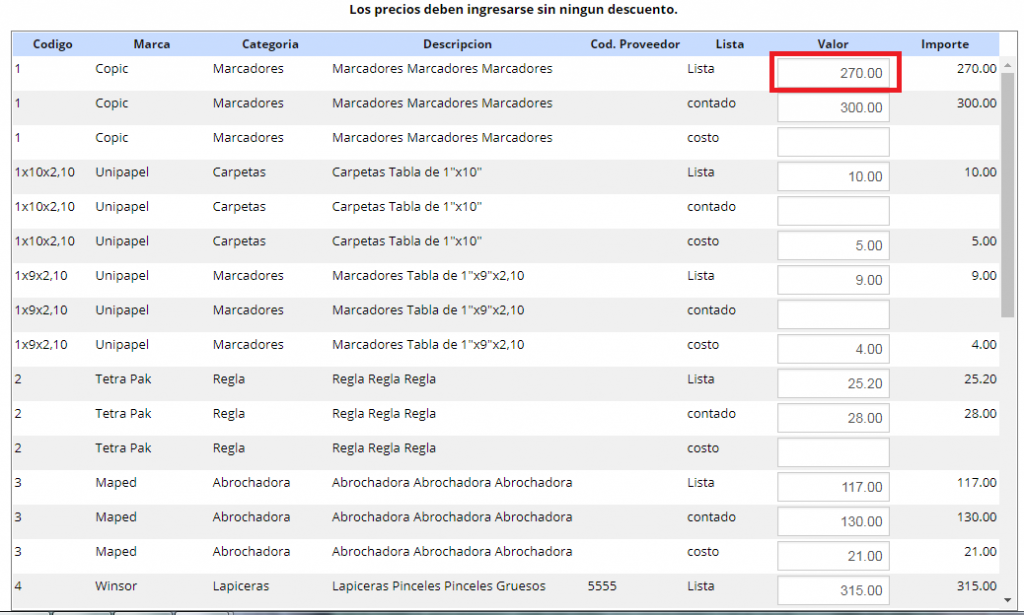Productos: Actualizar precios
Existen tres formas de actualizar los precios de los productos en el sistema:
Generador masivo de precios:
Esta herramienta sirve para cambiar los precios de varios productos en una sola actualización. La actualización masiva de precios se puede agrupar por marcas de productos, por categorías de productos o aplicarlo a todos los productos indistintamente de estas dos ultimas. Se puede aplicar tanto un ajuste de precio porcentual o de importe fijo.
Para actualizar los precios de los productos mediante el generador masivo de precios se debe ingresar en el Menú -> Productos -> Generar precios
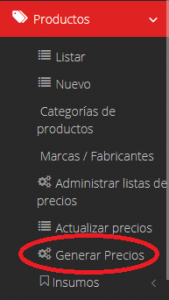
En la siguiente pantalla se deben completar los siguientes campos:
Lista de precios destino (sera modificada): Se selecciona la lista que sera modificada.
Lista de precios origen: Se selecciona la lista que contiene los importes de base para aplicar el ajuste.
Variación: Es la cifra que se aplicara en la modificacion de precios ( puede representar un porcentaje si esta tildada la opcion “porcentaje” o puede ser un importe fijo si esta tildada la opcion “importe fijo”)
Porcentaje % o Importe fijo: Tipo de modificacion que se realizara en la actualizacion de precios.
Redondeo: Este campo sirve para especificar a cuantos decimales se debe redondear un importe.
Aplicar a los productos de la categoría: Se puede seleccionar la categoría del producto a la cual se desea aplicar la modificacion de precios.
Aplicar a los productos de la marca: Se puede seleccionar la marca del producto a la cual se desea aplicar la modificacion de precios.
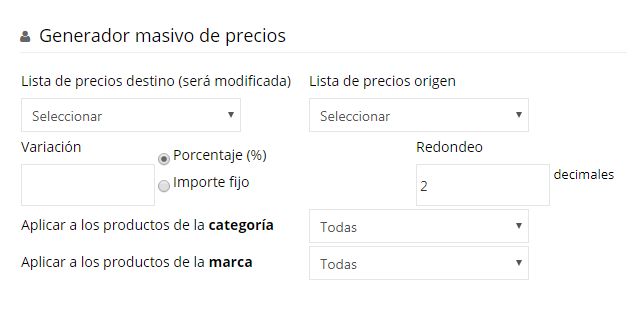
Actualización de precios mediante un listado:
Para actualizar los precios de los productos mediante el listado se debe ingresar en el Menú -> Productos -> Actualizar precios
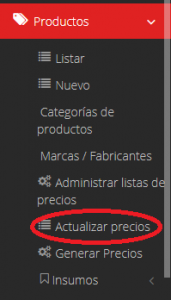
En la siguiente pantalla puede utilizar los filtros para restringir la búsqueda para encontrar el producto que quiere editar.
Lista de precios a modificar: Se selecciona la lista que se desea actualizar.
Lista comparación: Se selecciona la lista con la cual se desea comparar los precios obtenidos por el filtro “Lista de precios a modificar”.
Categoría: Es la categoria del producto.
Código: Es el código del producto.
Descripción: Es la descripción del producto.
Marcas: Es la marca del producto.
Rango %: Solo se utiliza en el caso de comparar listas de precios y el mismo indica que rango de margen porcentual debe haber en el producto entre una lista de precios a modificar y la lista de precios comparación.
Incluir inactivos: Incluye los productos inactivos en el resultado de la búsqueda.

En el resultado de la consulta aparecera un cuadro por producto en el campo “Valor”, el cual indica el valor del mismo.Se puede actualizar el precio del mismo ingresando el nuevo importe para el producto.
Nota: El precio del producto se actualizara en el momento en que se pierda el foco del campo donde se ingreso el nuevo importe.
Actualización de precio mediante la pantalla de edición del producto:
Se podrá actualizar el precio de un producto ingresando en la edición de los datos del mismo, ahí aparecerá un sector dedicado a los importes que tienen ese producto para las distintas listas de precios que estén configuradas.
Para ingresar un nuevo producto se debe acceder al Menú -> Productos -> Nuevo.
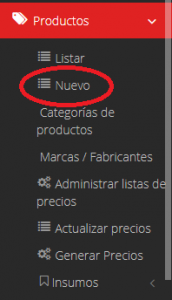
En la sección de “Precios” se mostraran las listas de precios configuradas en el sistema que admitan poder modificarles el valor ( Listas de precios no calculadas):
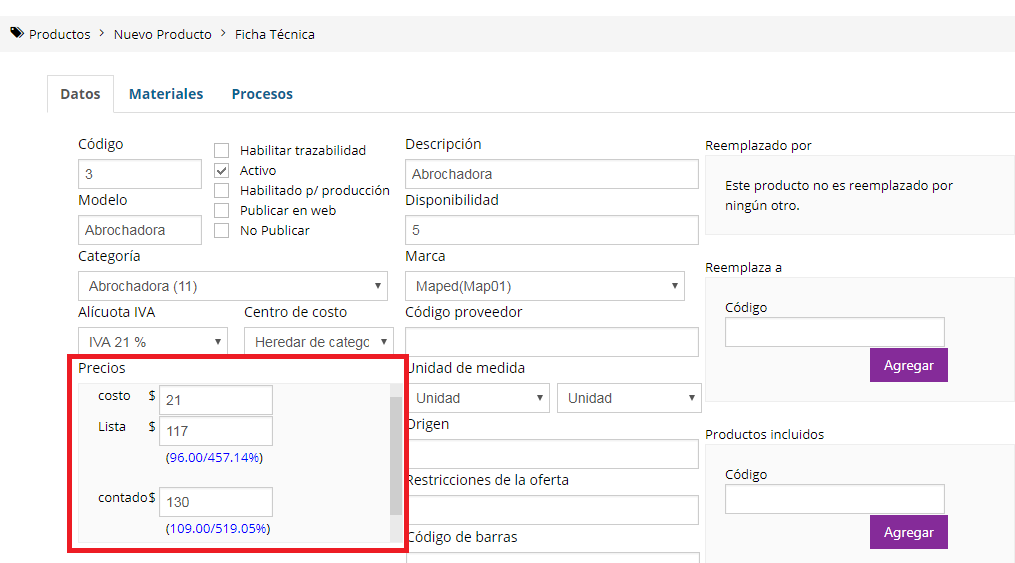
Caso contrario puede ingresar a la edicion de un producto desde Menu -> Productos -> Listar.
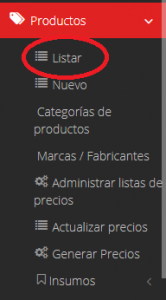
En la siguiente pantalla se pueden completar los siguientes campos para filtrar los productos que se desea editar:
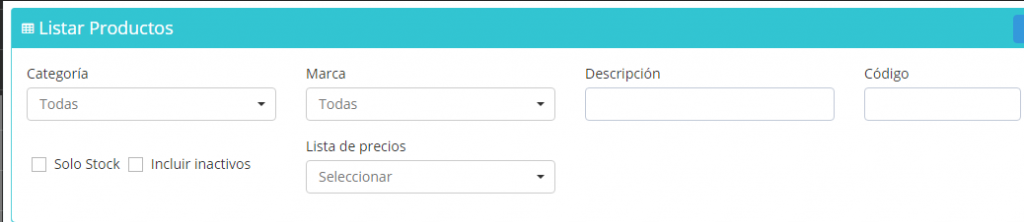
En el resultado de la búsqueda, podrá editar el producto accediendo a la opción Editar del menú que se encuentra a la izquierda del código